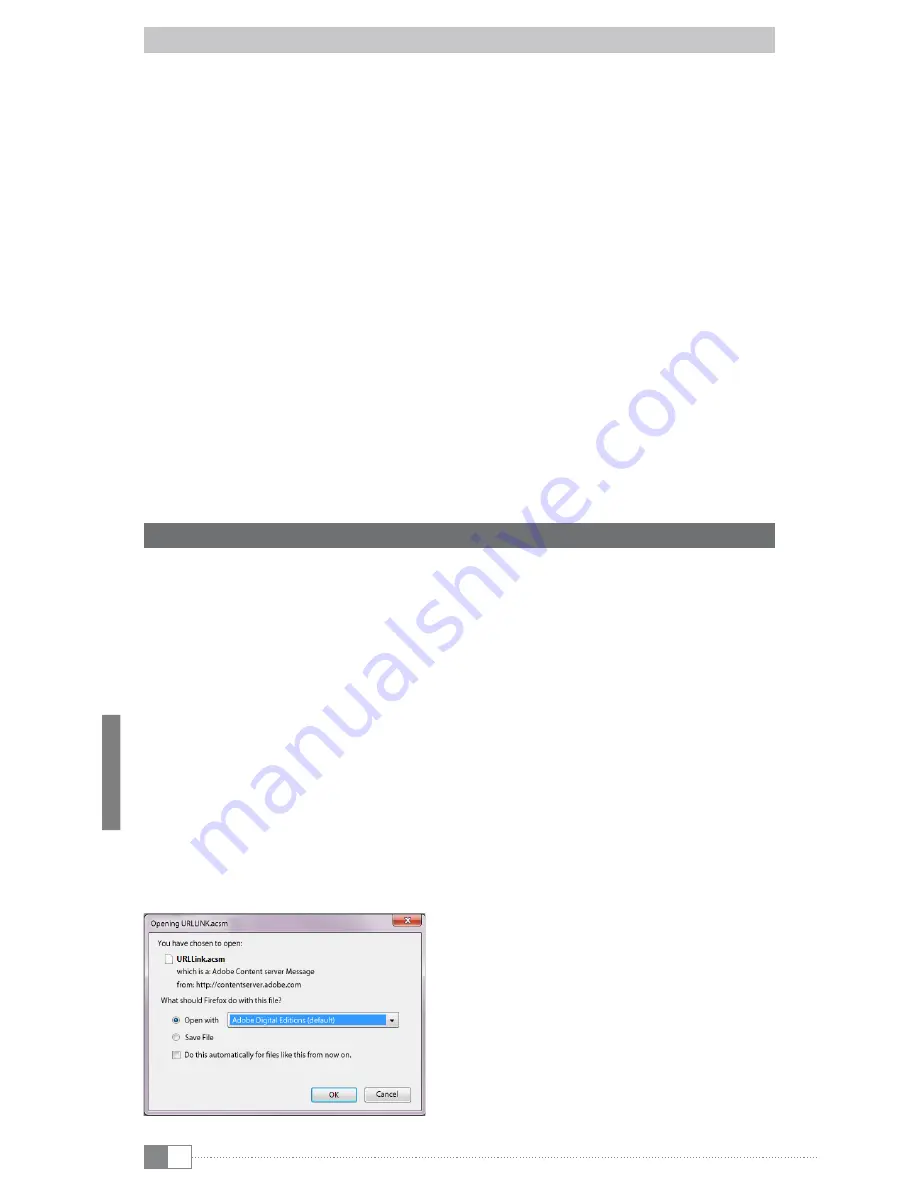
ua
56
7.4) Підключення електронної книги до Інтернету через Wi-Fi
За допомогою WLAN у пристрої, ви можете легко і зручно купувати електронні книги
з вмонтованого магазину і завантажувати їх звідти у вашу електронну книгу.
Пошук та підключення електронної книги до доступної мережі
Ввімкніть свою електронну книгу і за допомогою кнопки Добре активуйтте Wi-Fi у пункті
"Wi-Fi ВКЛ/ВИКЛ" на робочому столі. У головному меню виберіть (
l
) пункт меню
"
н
алаштування
" + "WLAN". Тепер відображаються всі видимі і доступні Wi-Fi мережі поруч
вас. Виберіть бажану мережу, а потім натисніть кнопку Добре. Підтвердіть "Підключення"
за допомогою кнопки Добре.
i
Багато Wi-Fi мереж захищено паролем. Якщо ви хочете підключитися до захищеної
мережі, будь ласка, дотримуйтесь інструкцій до вашої електронної книги і за
допомогою контрольної панелі введіть пароль від безпровідної мережі. Клавіатура
доступна тільки після натиснення кнопки
0
. Щоб закрити клавіатуру,
не забудьте натиснути на кнопку
0
.
i
Приховані Wi-Fi мережі можна налаштувати вручну у пункті меню "Налаштування"
+
"WLAN"
+
"додати WLAN"
включення та виключення Wlan
Якщо ви підключали свою електронну книгу до безпровідної мережі, її буде збережено.
На робочому столі, швидко і легко, можна включити або відключити зв'язок в будь-який
час. Просто виберіть пункт "
w
i
-f
i
" і перемкніть ресівера за допомогою кнопки включення
або виключення
Д
обре
. Для збільшення часу автономної роботи батареї, включайте Wi-Fi,
коли є така необхідність (наприклад, при покупці у магазині електронної книги).
8) Перенесення ePub- і PDF-файлів із DRM захистом на електронну книгу
Багато електронних книг у форматі ePUB чи PDF захищені Adobe® ADEPT DRM від
несанкціонованого дублювання. Для відображення цих книг на вашій електронній
книзі та комп'ютері, вам необхідно асоціювати їх з Adobe® Digital Editions (ADE) з вашим
ідентифікатором Adobe®.
1) Спочатку переконайтеся, що такого ідентифікатора Adobe® не існує на
www.adobe.ua, натисніть в правому верхньому кутку сторінки на
"
З
ареєструватися
" і дотримуйтесь інструкцій на сторінці.
2) Тепер встановіть програмне забезпечення Adobe® Digital Editions на комп'ютер і
увійдіть в систему, використовуючи свій ідентифікатор Adobe®. Ви можете знайти
безкоштовне програмне забезпечення тут http://www.adobe.com/products/
digitaleditions/
3) Після встановлення нового програмного забезпечення, ви можете завантажувати
захищенні Adobe® DRM книги безпосередньо в TrekStor eReader Suite, у Adobe®
Digital Editions або у вмонтований у електронну книгу магазин.
Приклад 1 - Купівля книги з комп'ютера:
Ви купили книгу з DRM-захистом в Інтернеті і хочете завантажити її на комп'ютер. Коли
ви почнете завантаження, з'явиться наступний діалог:
















































